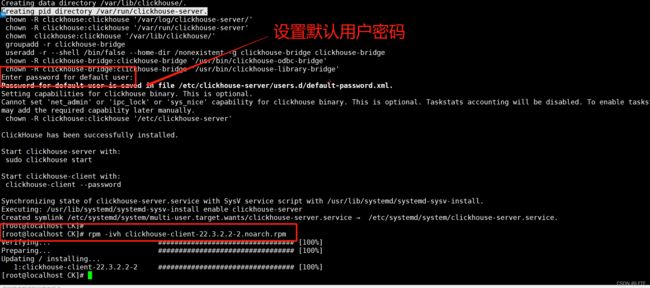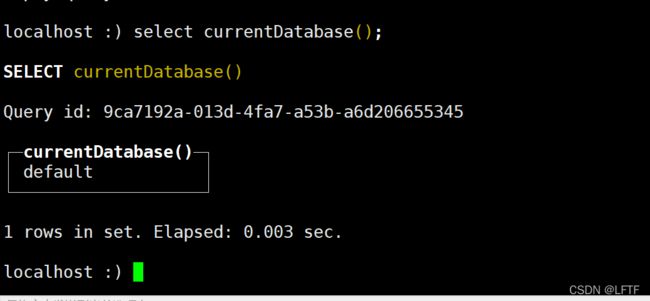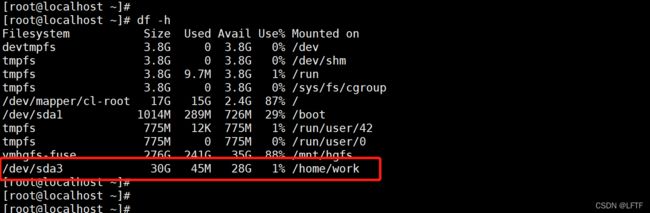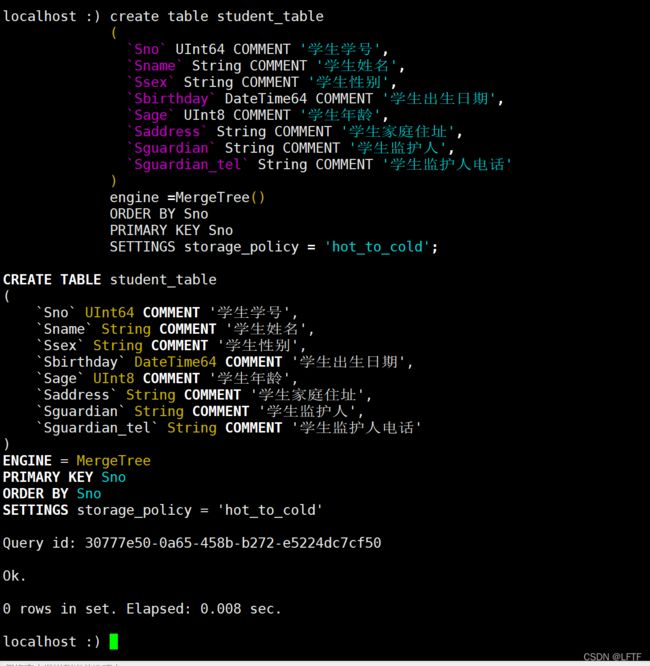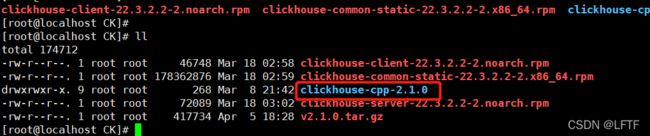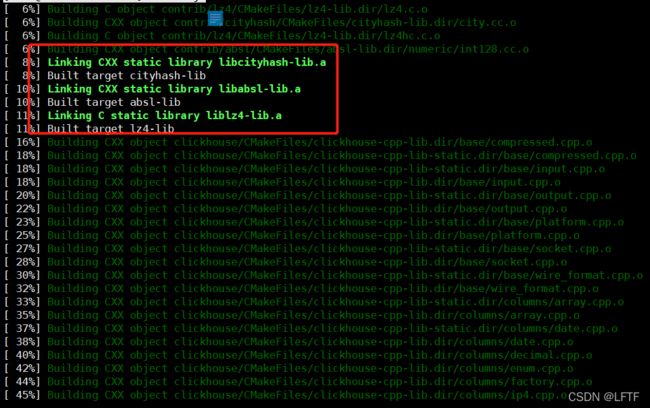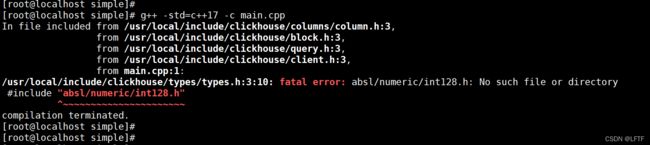【Clickhouse】Clickhouse和C程序交互流程
1、简介
ClickHouse 是俄罗斯的 Yandex 于 2016 年开源的用于在线分析处理查询(OLAP :Online Analytical Processing)的列式存储数据库(DBMS:Database Management System),能够使用 SQL 查询实时生成分析数据报告。ClickHouse的全称是Click Stream,Data WareHouse。
本文只介绍CK安装步骤和简单使用方法以及与C/C++程序交互存储数据,不包括使用场景及优缺点,详细介绍参考CK官方文档说明
2、安装部署
测试虚拟机环境为:CentOS 8.4,使用RPM安装包进行安装(版本Release 22.3.2.2),其它安装方式参考官方安装文档。
2.1、系统要求
ClickHouse可以在任何具有x86_64,AArch64或PowerPC64LE CPU架构的Linux,FreeBSD或Mac OS X上运行。
官方预构建的二进制文件通常针对x86_64进行编译,并利用SSE 4.2指令集,因此,除非另有说明,支持它的CPU使用将成为额外的系统需求。下面是检查当前CPU是否支持SSE 4.2的命令:
$ grep -q sse4_2 /proc/cpuinfo && echo "SSE 4.2 supported" || echo "SSE 4.2 not supported"
要在不支持SSE 4.2或AArch64,PowerPC64LE架构的处理器上运行ClickHouse,您应该通过适当的配置调整从源代码构建ClickHouse。
2.2、RPM安装
2.2.1、在线安装
各个版本RPM下载地址
步骤一:
下载RPM安装包
# 需要下载3个 RPM 包, 分别是
# clickhouse-client-22.3.2.2-2.noarch.rpm 包含clickhouse-client客户端,它是交互式ClickHouse控制台客户端。
# clickhouse-common-static-22.3.2.2-2.x86_64.rpm 包含一个ClickHouse可执行文件。
# clickhouse-server-22.3.2.2-2.noarch.rpm 包含要作为服务端运行的ClickHouse配置文件。
# 下载RPM包
[root@localhost CK]# wget https://packages.clickhouse.com/rpm/stable/clickhouse-client-22.3.2.2-2.noarch.rpm
[root@localhost CK]# wget https://packages.clickhouse.com/rpm/stable/clickhouse-common-static-22.3.2.2-2.x86_64.rpm
[root@localhost CK]# wget https://packages.clickhouse.com/rpm/stable/clickhouse-server-22.3.2.2-2.noarch.rpm
下载截图:
步骤二:
安装RPM包,根据如下安装步骤进行安装。
# 首先安装 clickhouse-common-static
[root@localhost CK]# rpm -ivh clickhouse-common-static-22.3.2.2-2.x86_64.rpm
# 其次安装 clickhouse-server
[root@localhost CK]# rpm -ivh clickhouse-server-22.3.2.2-2.noarch.rpm
# 最后安装 lickhouse-client
[root@localhost CK]# rpm -ivh clickhouse-client-22.3.2.2-2.noarch.rpm
安装截图:
安装完成之后,各个目录的分配如下:
- 配置文件目录:
/etc/clickhouse-server/ - 数据文件目录:
/var/lib/clickhouse/ - 库名 : db_name,数据存储目录:
/var/lib/clickhouse/data/db_name - 表名 : test,表的数据存储目录:
/var/lib/clickhouse/data/db_name/test/ - 分区: 20220324,分区的存储目录:
/var/lib/clickhouse/data/db_name/test/20220324 - 日志文件目录:
/var/log/clickhouse-server/
2.2.2、离线安装
将在线下载的RPM包导入到内网服务器中,执行在线安装的步骤二即可。
2.3、启动
2.3.1、启动服务端
# 查看进程是否已存在
[root@localhost CK]# systemctl status clickhouse-server
# 启动服务端
[root@localhost CK]# systemctl start clickhouse-server
# 注释
#systemctl start clickhouse-server 启动
#systemctl stop clickhouse-server 停止
#systemctl status clickhouse-server 查看状态
#systemctl restart clickhouse-server 重启
# 日志文件将输出在/var/log/clickhouse-server/文件夹。
# 如果服务器没有启动,检查/etc/clickhouse-server/config.xml中的配置。
您也可以手动从控制台启动服务器:
[root@localhost CK]# clickhouse-server --config-file=/etc/clickhouse-server/config.xml
在这种情况下,日志将被打印到控制台,这在开发过程中很方便。
如果配置文件在当前目录中,则不需要指定——config-file参数。默认情况下,它的路径为./config.xml。
ClickHouse支持访问限制设置。它们位于users.xml文件(与config.xml同级目录)。
默认情况下,允许default用户从任何地方访问,不需要密码。可查看user/default/networks。
更多信息,请参见Configuration Files。
查看是否启动成功
启动服务后,您可以使用命令行客户端连接到它:
2.3.2、启动客户端
# 启动客户端连接到数据库
[root@localhost CK]# clickhouse-client
ClickHouse client version 22.3.2.1.
Connecting to localhost:9000 as user default.
If you have installed ClickHouse and forgot password you can reset it in the configuration file.
The password for default user is typically located at /etc/clickhouse-server/users.d/default-password.xml
and deleting this file will reset the password.
See also /etc/clickhouse-server/users.xml on the server where ClickHouse is installed.
Code: 516. DB::Exception: Received from localhost:9000. DB::Exception: default: Authentication failed: password is incorrect or there is no user with such name. (AUTHENTICATION_FAILED)
报错提示,鉴权失败:密码或者用户名错误导致
# 添加参数重新启动客户端连接数据库
[root@localhost CK]# clickhouse-client --host=localhost --user=default --password 123456 -m
# 注释
# --host 主机名或者IP地址(需要映射)
# --user 数据库名
# --password 初始设置密码
# -m 启用多行查询,可以执行多条语句,已分号(;)为结束符
查看数据库:
localhost :) show databases;
查看当前使用数据库:
localhost :) select currentDatabase();
当前使用的数据库命为default
查看当前使用的数据库包含几张表:
localhost :) show tables;
当前数据库没有任何表
简单语句:
# 查看数据库
show databases;
# 创建一个数据库名为db
create database db;
# 删除db数据库
drop database db;
# 切换到db数据库
use db;
# 查看当前使用数据库
select currentDatabase();
# 查看当前使用数据库表
show tables;
至此Clickhouse数据库安装部署完毕,后续可以对其进行建表、存储、查询等操作了~
2.4、修改配置文件
在实际使用当中,还需要根据生产环境对配置文件进行修改,可以通过修改配置文件先对数据库进行优化,主要以下几点:
- 修改用户配置文件,优化改用户查询所使用的资源;
- 修改数据配置文件,优化数据存储路径和日志存储路径;
- 配置
ramdisk进行热数据和冷数据的存储策略。
根据实际生产情况进行配置,各个配置文件里的具体参数解释可参考CK官方文档说明。
2.4.1、修改用户配置文件
步骤1:
首先停止clickhouse-server服务
[root@localhost CK]# systemctl stop clickhouse-server
[root@localhost CK]# systemctl status clickhouse-server
步骤2:
修改配置文件内容
[root@localhost CK]# vim /etc/clickhouse-server/users.xml
# 修改max_memory_usage配置项开头为4(原来默认10G,修改为40G,该配置代表单条查询单机器所使用的最大内存数)
# 添加如下配置
# 160000000000 所有查询占用的最大内存数量,设置为单条的4倍
# 20000000000 (执行group by最大内存,超出将使用落盘存储计算,一般设置为max_memory_usage的一半)
# 20000000000 (排序使用的最大内存限制,10个G)
2.4.2、修改数据配置文件
步骤1:创建Clickhouse数据存储目录
由于目前测试环境使用的是一台虚拟机,只分配了20G的磁盘空间,所以现在测试方法是把虚拟机磁盘空间扩展,然后把扩展的空间挂载到某一个路径下。再把数据存储到这个路径下。这也就需要修改Clickhouse的默认配置文件,将存储路径更改到指定路径下。
虚拟机扩展磁盘空间及挂载内存步骤不再介绍,这里已经将30G的磁盘挂载到/home/work目录下
# 创建clickhouse数据库存储目录
[root@localhost CK]# mkdir /home/work/clickhouse
# 修改所属用户为clickhouse
[root@localhost CK]# cd /home/work
[root@localhost CK]# chown -R clickhouse:clickhouse clickhouse/
# ll查看
[root@localhost work]# ll
total 20
drwxr-xr-x. 4 clickhouse clickhouse 4096 Mar 23 09:58 clickhouse
drwx------. 2 root root 16384 Mar 22 17:10 lost+found
步骤2:
修改配置文件指定路径
[root@localhost CK]# vim /etc/clickhouse-server/config.xml
# 修改点如下:
# 运行日志路径
# /home/work/clickhouse/log/clickhouse-server/clickhouse-server.log
# 出错日志路径
# /home/work/clickhouse/log/clickhouse-server/clickhouse-server.err.log
# 数据存储路径
# /home/work/clickhouse/lib/clickhouse/
# 数据存储临时路径
# /home/work/clickhouse/lib/clickhouse/tmp/
# 用户文件目录
# /home/work/clickhouse/lib/clickhouse/user_files/
# 包含输入格式文件(例如CapnProto格式的方案)的目录路径
# /home/work/clickhouse/lib/clickhouse/format_schemas/
其它参数可参考Clickhouse 配置文件。
更改点截图(位置和配置文件不一样,这里只是为了方便截图作为参考):
2.4.3、配置存储策略
配置ramdisk进行热数据和冷数据的存储策略。
步骤一:配置ramdisk
# 1、注入内核模块,设置一个`2G`的内存盘.(服务器上可配置为`16G -- (16777216 )`的)
[root@localhost ~]# modprobe brd rd_nr=1 rd_size=2097152 max_part=0
# 2、格式化内存盘
[root@localhost ~]# mkfs.ext4 /dev/ram0
mke2fs 1.45.6 (20-Mar-2020)
Creating filesystem with 524288 4k blocks and 131072 inodes
Filesystem UUID: e7e0d82d-1fd2-439f-8abb-8ef015a5c201
Superblock backups stored on blocks:
32768, 98304, 163840, 229376, 294912
Allocating group tables: done
Writing inode tables: done
Creating journal (16384 blocks): done
Writing superblocks and filesystem accounting information: done
# 3、创建挂载目录
[root@localhost ~]# mkdir /mnt/ramdisk
# 4、挂载内存盘
[root@localhost ~]# mount /dev/ram0 /mnt/ramdisk
# 4.1、设置为clickhouse所属组
[root@localhost ~]# chown -R clickhouse:clickhouse /mnt/ramdisk/
# 5、设置开启自启动(未验证)
# 5.1 方法一
[root@localhost ~]# echo "options brd rd_nr=1 rd_size=2097152 max_part=0" >> /etc/modprobe.d/memdisk.conf
[root@localhost ~]# echo "mkfs.ext4 /dev/ram0" >> /etc/rc.d/rc.local
[root@localhost ~]# echo "mount /dev/ram0 /mnt/ramdisk" >> /etc/rc.d/rc.local
[root@localhost ~]# chmod +x /etc/rc.d/rc.local
# 5.2、方法二、编写ramdisk.sh脚本加入到自启动目录下
[root@localhost ~]# vim ramdisk.sh
#!/bin/bash
modprobe brd rd_nr=1 rd_size=2097152 max_part=0
mkfs.ext4 /dev/ram0
mount /dev/ram0 /mnt/ramdisk
[root@localhost ~]# chmod +x ramdisk.sh
步骤二:config.d目录下新建config.xml,配置热数据和冷数据存储策略,内容如下:
<?xml version="1.0"?>
<!--
NOTE: User and query level settings are set up in "users.xml" file.
If you have accidentally specified user-level settings here, server won't start.
You can either move the settings to the right place inside "users.xml" file
or add <skip_check_for_incorrect_settings>1</skip_check_for_incorrect_settings> here.
-->
<clickhouse>
<storage_configuration>
<disks>
<ram_disk>
<path>/mnt/ramdisk/</path> <!-- ssd 数据目录 -->
</ram_disk>
<sdd_disk>
<path>/home/work/clickhouse/</path> <!-- 普通盘数据目录 -->
<keep_free_space_bytes>104857600</keep_free_space_bytes> <!-- 磁盘预留空间 -->
</sdd_disk>
</disks>
<policies>
<hot_to_cold>
<volumes>
<hot_volume>
<disk>ram_disk</disk> <!-- 与上面设置的ram_disk名称对应 -->
<max_data_part_size_bytes>1048576</max_data_part_size_bytes> <!-- 数据块大小 -->
</hot_volume>
<cold_volume>
<disk>sdd_disk</disk> <!-- 与上面设置的sdd_disk名称对应 -->
</cold_volume>
</volumes>
<move_factor>0.2</move_factor> <!-- 当SSD数据盘低于20%存储时会将历史数据存储到hdd. -->
</hot_to_cold>
</policies>
</storage_configuration>
</clickhouse>

**NOTE:**在建表时注意加入 SETTINGS storage_policy = 'hot_to_cold'策略
保存退出后,同样的设置配置文件到clickhouse所属组。
[root@localhost ~]# chown -R clickhouse:clickhouse /etc/clickhouse-server/config.d/config.xml
完成之后重新启动clickhouse-server:
[root@localhost users.d]# systemctl start clickhouse-server
[root@localhost users.d]# systemctl status clickhouse-server
服务端启动完成~~
连接数据库
[root@localhost CK]# clickhouse-client --host=localhost --user=default --password 123456 -m;
查看存储路径
localhost :) select * from system.disks;
2.5、建表
连接数据库,在default数据库下创建一个学生档案表student_table,具体包含字段如下:
| 学号 | 姓名 | 性别 | 出生日期 | 年龄 | 家庭住址 | 监护人姓名 | 监护人电话 |
|---|---|---|---|---|---|---|---|
UInt64 |
String |
String |
DateTime64 |
UInt8 |
String |
String |
String |
步骤1: 连接默认default数据库
[root@localhost CK]# clickhouse-client --host=localhost --user=default --password 123456 -m;
建表语句如下:
create table student_table
(
`Sno` UInt64 COMMENT '学生学号',
`Sname` String COMMENT '学生姓名',
`Ssex` String COMMENT '学生性别',
`Sbirthday` DateTime64 COMMENT '学生出生日期',
`Sage` UInt8 COMMENT '学生年龄',
`Saddress` String COMMENT '学生家庭住址',
`Sguardian` String COMMENT '学生监护人',
`Sguardian_tel` String COMMENT '学生监护人电话'
)
engine =MergeTree()
ORDER BY Sno
PRIMARY KEY Sno
SETTINGS storage_policy = 'hot_to_cold';
截图如下:
# 查看表
localhost :) show tables;
# 查看表字段
localhost :) desc student_table;
至此,clickhouse配置文件以及建表已经完成,下面开始对clickhouse客户端源码(C++版本)进行编译,然后使用测试程序连接到数据库并且写入数据。
3、编译源码
3.1、获取源码
# 下载源码 版本为v2.1.0
[root@localhost CK]# wget https://github.91chi.fun/https://github.com//ClickHouse/clickhouse-cpp/archive/refs/tags/v2.1.0.tar.gz
# 解压缩
[root@localhost CK]# tar -zxvf v2.1.0.tar.gz
3.2、编译源码
[root@localhost CK]# cd clickhouse-cpp-2.1.0/
[root@localhost clickhouse-cpp-2.1.0]# mkdir build ./
[root@localhost clickhouse-cpp-2.1.0]# cd build/
[root@localhost build]# cmake ../
[root@localhost build]# make -j4
Note:如果编译报错则考虑升级g++和cmake版本
编译完成后,一共生成了4个静态库文件,本次测试依赖这几个静态库,如下:
3.3、创建工程
3.3.1、工程目标
假如目前你已经有一个程序实现了数据接收解析的部分,现在想让这一部分数据使用clickhouse存储下来,那么可以参考如下方法实现:
在程序层面,clickhouse-cpp只是用来实现一个客户端,连接到服务端并根据服务端配置写入存储数据的,只需把clichhouse-cpp的测试用例更改我们所需要的接口后编译成静态库文件,然后将编写的接口静态库和头文件以及上述源码编译的4个静态库文件合并到源数据接收解析程序中,即可调用相关接口向clickhouse服务端插入数据。
3.3.2、代码框架
将clickhouse-cpp-2.1.0/tests/simple文件夹下main.cpp文件更改后,clickhouse.h用来声明接口名,编译出clickhouse.a静态库文件,将源码编译的4个静态库为文件和clickhouse.a文件复制到数据接收程序代码的lib目录下,将接口声明文件clickhouse.h复制到include目录下,然后修改Makefile文件,将涉及到的.a静态库文件链接到源程序中即可。
3.3.3、样例代码介绍
github上的参考样例
#include
using namespace clickhouse;
/// Initialize client connection.
Client client(ClientOptions().SetHost("localhost"));
/// Create a table.
client.Execute("CREATE TABLE IF NOT EXISTS test.numbers (id UInt64, name String) ENGINE = Memory");
/// Insert some values.
{
Block block;
auto id = std::make_shared();
id->Append(1);
id->Append(7);
auto name = std::make_shared();
name->Append("one");
name->Append("seven");
block.AppendColumn("id" , id);
block.AppendColumn("name", name);
client.Insert("test.numbers", block);
}
/// Select values inserted in the previous step.
client.Select("SELECT id, name FROM test.numbers", [] (const Block& block)
{
for (size_t i = 0; i < block.GetRowCount(); ++i) {
std::cout << block[0]->As()->At(i) << " "
<< block[1]->As()->At(i) << "\n";
}
}
);
/// Delete table.
client.Execute("DROP TABLE test.numbers");
通过对上述代码分析,可以帮助我们编写自己代码逻辑,如下:
步骤一:Initialize client connection
首先需要连接到clickhouse服务端,连接成功后可以通过client和服务端进行交互,这里请注意连接服务端所传入的参数和返回值
参数:仅有主机名,所以如果服务端设置了其它用户名或者设置了密码,就需要添加其它参数了,详细的可以参考clickhouse-cpp-2.1.0/tests/simple文件夹下main.cpp文件。
返回值:这里运用了C++语法构造了一个栈上的对象,相同的还可以在堆上构造一个client对象,如下:
Client *client = Client(ClientOptions().SetHost("localhost"));
这样写的好处在于我们可以把构造的client用作返回值给带出去。
步骤二:Create a table.
建表的操作这一步可以忽略,应该为一般场景下表格都是事先创建好的。
步骤三:Insert some values.
这里首先构造了一个block,然后创建了两个临时变量id和name(可以认为是列名),给它们定义好类型,id类型为uint64_t的vector; name类型为string的vector。然后赋值,最后调用client.insert插入到数据库。
一般来讲,可以根据实际情况定义一次性插入数据量,这里只是临时的插入了两条数据。如果一次性插入5W条数据,可以写成如下:
Block block;
auto id = std::make_shared();
auto name = std::make_shared();
for(int i = 0; i < 50000; i++) {
id->Append(i);
name->Append("one");
}
block.AppendColumn("id" , id);
block.AppendColumn("name", name);
client.Insert("test.numbers", block);
这个是伪代码,其中插入的类型要和前面定义数据类型一致。
步骤四: Select values inserted in the previous step.
打印插入的数据,一般测试使用,正常使用不到。
步骤五:Delete table.
删除表格,同样测试使用。
总结:
在使用过程中,重点需要考虑步骤一和步骤三。
3.3.4、数据解析程序
步骤一:创建decode目录
如果程序比较简单,可以按照如下框架设计目录文件,如下:
创建decode工程目录及子目录和相关文件。
其中
app为代码子目录,用来存放功能模块中的.c和.h文件;
include为头文件目录,全局使用的头文件和lib目录下的静态库所依赖的头文件;
lib为库文件目录,用来存放编译出的静态库文件;
build为可执行程序目录,用来存放编译生成的二进制可执行程序;
Makefile编译连接所有的文件,生成可执行程序;
main.c 主要代码,用来编写代码的整体流程部分。
步骤二:编写代码
加入clickhouse库之前代码
1)、创建5个线程
2)、循环去伪造数据写入到提前申请好的内存中
3.3.5、编译接口静态库
步骤一:编写代码
代码就以下两个文件,clickhouse.h和clickhouse.cpp。
clickhouse.h
#ifndef __CLICKHOUSE_H__
#define __CLICKHOUSE_H__
#ifdef __cplusplus
extern "C"
{
#endif
#define INSERT_STD_CNT_EVERY_TIME 50000
// 连接数据库初始化接口
void* DatabaseInit();
// 断开数据库连接接口
void DatabaseDeinit(void*);
// 插入数据接口
int DataInsertClickhouse(void*, char*, int);
#ifdef __cplusplus
}
#endif
#endif // __CLICKHOUSE_H__
clickhouse.cpp
// 头文件包含路径修改为源码存储路径
#include "/mnt/hgfs/code/clickhouse-cpp-2.1.0/clickhouse/client.h"
#include "/mnt/hgfs/code/clickhouse-cpp-2.1.0/clickhouse/error_codes.h"
#include "/mnt/hgfs/code/clickhouse-cpp-2.1.0/clickhouse/types/type_parser.h"
#include "/mnt/hgfs/code/clickhouse-cpp-2.1.0/clickhouse/base/socket.h"
#include "clickhouse.h"
#include "/mnt/hgfs/code/clickhouse-cpp-2.1.0/ut/utils.h"
#include
#include
#include
#if defined(_MSC_VER)
# pragma warning(disable : 4996)
#endif
using namespace clickhouse;
using namespace std;
#define SERVER_INFO_MAX_LEN 64
// 学生信息,和数据解析模块保持一致
typedef struct Student_
{
uint64_t sno;
char name[64];
char sex[8];
uint64_t timestamp;
uint8_t age;
char address[128];
char guardian[64];
char guardian_tel[64];
}Student;
// 断开数据库连接
void DatabaseDeinit(void* cli){
Client* client = static_cast(cli);
if(client) {
delete client;
}
}
// 数据库连接初始化
// 成功后将cli返回
void *DatabaseInit(void){
Client* cli = NULL;
try {
cli = new Client(ClientOptions()
.SetHost( getEnvOrDefault("CLICKHOUSE_HOST", "localhost"))
.SetPort( getEnvOrDefault("CLICKHOUSE_PORT", "9000"))
.SetUser( getEnvOrDefault("CLICKHOUSE_USER", "default"))
.SetPassword( getEnvOrDefault("CLICKHOUSE_PASSWORD", "123456"))
.SetDefaultDatabase(getEnvOrDefault("CLICKHOUSE_DB", "default")));
} catch (const std::exception& e) {
std::cerr << "exception : " << e.what() << std::endl;
}
return cli;
}
// 数据插入实现。传入要插入的结构体数组和数量以及数据库连接的"句柄-cli"
int DataInsertClickhouse(void* cli, char* std_info, int std_cnt)
{
int iret = 0;
if(cli == NULL) return -1;
if(std_info == NULL) return 0;
Client* client = static_cast(cli);
struct Student_* std = (struct Student_*)std_info;
Block block;
auto sno = std::make_shared();
auto sname = std::make_shared();
auto ssex = std::make_shared();
auto stime = std::make_shared(3);
auto sage = std::make_shared();
auto saddress = std::make_shared();
auto guardian = std::make_shared();
auto guardian_tel = std::make_shared();
for(int i = 0; i < std_cnt; i++) {
sno->Append(std[i].sno);
sname->Append(std[i].name);
ssex->Append(std[i].sex);
stime->Append(std[i].timestamp);
sage->Append(std[i].age);
saddress->Append(std[i].address);
guardian->Append(std[i].guardian);
guardian_tel->Append(std[i].guardian_tel);
}
block.AppendColumn("Sno", sno);
block.AppendColumn("Sname", sname);
block.AppendColumn("Ssex", ssex);
block.AppendColumn("Sbirthday", stime);
block.AppendColumn("Sage", sage);
block.AppendColumn("Saddress", saddress);
block.AppendColumn("Sguardian", guardian);
block.AppendColumn("Sguardian_tel", guardian_tel);
try {
client->Insert("default.student_table", block);
} catch (const std::exception& e) {
std::cerr << "exception : " << e.what() << std::endl;
iret = -1;
}
return iret;
}
步骤二:生成静态库文件
[root@localhost simple]# g++ -std=c++17 -c clickhouse.cpp
出现报错信息:网上查证后发现需要安装abseil,安装步骤如下:
[root@localhost]# wget https://github.91chi.fun/https://github.com//abseil/abseil-cpp/archive/refs/tags/20211102.0.tar.gz
[root@localhost]# cd abseil-cpp-20211102.0/
[root@localhost abseil-cpp-20211102.0]# mkdir build
[root@localhost abseil-cpp-20211102.0]# cd build/
[root@localhost build]# cmake ../
[root@localhost build]# make
[root@localhost build]# make install
问题参考链接:relative import error
安装完成后重新执行
[root@localhost simple]# g++ -std=c++17 -c clickhouse.cpp
再次出现报错信息,这里修改头文件路径即可,如下:
#include "/mnt/hgfs/code/clickhouse-cpp-2.1.0/ut/utils.h"
修改完成后,继续执行
[root@localhost simple]# g++ -std=c++17 -c clickhouse.cpp
成功生成.o文件~
执行如下命令,编译.a静态库文件
[root@localhost simple]# ar -crv clickhouse.a clickhouse.o
成功生成clickhouse.a静态库文件
3.3.6、修改数据库解析程序
修改数据库解析程序,添加clichouse.a和clickhouse.h以及clickhouse源码编译出来的4个静态库文件:
加入成功后,修改头文件引用和静态库连接,完成代码可参考下方链接下载查看。
加入clickhouse库之后代码
3.3.7、演示代码流程
步骤一:
使用clickhouse-client命令连接到服务端
[root@localhost CK]# clickhouse-client --host=localhost --user=default --password 123456 -m;
查看表数据
localhost :) select * from student_table;
此时表为空。
步骤二:
启动数据解析程序,连接到数据库并且写入伪造的数据,每个线程是一次性写入5W条,5个线程一共为25W条,写入成功后会Sleep 10s
编译,启动decode程序
[root@localhost decode]# make clean; make
[root@localhost decode]# ./build/decode
^C
Signal 2 received, preparing to exit...
查看student_table表数量,可以看出一共写入了25w条数据
查看表消息内容
localhost :) select * from student_table limit 10;
这里表内容是伪造的,具体字段可参考实际使用情况。
3.3.8、总结
1、本文只是遇见的一种场景,由于decode项目代码是由C语言完成的,因此要集成c++代码编写的clickhouse-cpp,就需要进行多次封装,通过调用二次接口把数据传递到clickhouse内部接口,然后完成数据的插入。这样就造成了如果想要修改插入的字段(新增/修改/删除),就需要重新编译接口静态库,然后将数据解析程序传入的结构体字段和编写的接口结构体(本文为Student结构体)字段保持一致。修改完成之后重新生成clickhouse.a,将decode/lib下的替换为新的clickhouse.a静态库。
2、测试程序只是为了模拟多线程先如何使用,值得注意的是如果多线程下使用需要创建多个cli连接服务器,因为cli非线程安全,多线程共同使用一个cli会出现错误。
3、Clickhouse支持数据类型中包含了clickhouse所支持的所有数据类型,可以根据需求初始化创建不同的数据类型插入。
4、程序只是启动之后连接一次数据库,然后每个线程维护一个cli。再不出现异常的情况下,这个cli将保持常链接,这个可以大幅度提升数据插入的速率。
5、调用Insert接口时,一次性插入多少条数据性能最高有待测试。
4、参考连接
CLICKHOUSE官方网站
CLICKHOUSE github网站
CLICKHOUSE-CPP github网站